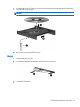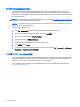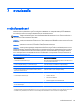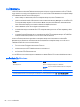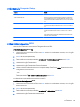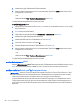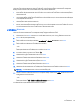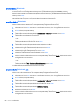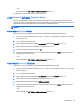HP Notebook Computers Reference Guide - Windows 7 and Windows Vista
5. เมื่อมีพรอมตปรากฏขึ้น ใหพิมพรหัสผานใหมอีกครั้งเพื่อยืนยัน
6. เมื่อตองการบันทึกการเปลี่ยนแปลงและออกจาก Computer Setup ใหคลิกไอคอน บันทึก ที่มุมซายลางของหนาจอ
แลวปฏิบัติตามคําแนะนําบนหนาจอ
– หรือ –
ใชแปนลูกศรเพื่อเลือก ไฟล > บันทึกการเปลี่ยนแปลงและออก แลวกด enter
การเปลี่ยนแปลงของคุณจะมีผลเมื่อคอมพิ
วเตอรเริ่มทํางานอีกครั้ง
การลบรหัสผานผูดูแลระบบ BIOS
1. เปดหรือเริ่มการทํางานของคอมพิวเตอรใหม แลวกด esc ขณะขอความ "กดแปน ESC สําหรับเมนู ‘เริ่ม’" ปรากฏขึ้น
ที่ดานลางของหนาจอ
2. กด f10 เพื่อเขาสู Computer Setup
3. ใชอุปกรณชี้ตําแหนงหรือแปนลูกศรเพื่อเลือก ความปลอดภัย > เปลี่ยนรหัสผ
าน แลวกด enter
4. เมื่อมีพรอมตปรากฏขึ้น ใหพิมพรหัสผานปจจุบันของคุณ
5. เมื่อมีพรอมตใหปอนรหัสผานใหม ใหปลอยฟลดเวนวางไว แลวกด enter
6. อานคําเตือน เมื่อตองการดําเนินการตอ ใหเลือก ใช
7. เมื่อมีพรอมตใหพิมพรหัสผานใหมอีกครั้ง ใหปลอยฟลดเวนวางไว แล
วกด enter
8. เมื่อตองการบันทึกการเปลี่ยนแปลงและออกจาก Computer Setup ใหคลิกไอคอน บันทึก ที่มุมซายลางของหนาจอ
แลวปฏิบัติตามคําแนะนําบนหนาจอ
– หรือ –
ใชแปนลูกศรเพื่อเลือก ไฟล > บันทึกการเปลี่ยนแปลงและออก แลวกด enter
การเปลี่ยนแปลงของคุณจะมีผลเมื่อคอมพิวเตอรเริ่มทํางานอีกครั้ง
การปอนรหัสผานผูดูแลระบบ BIOS
ที่พรอมต รหัสผานผูดูแลระบบ BIOS ใหพิมพรหัสผานของคุณ (โดยใชคียชนิดเดียวกันกับที่คุณใชเพื่อตั้งรหัสผาน) แลวกด
enter หลังจากที่ปอนรหัสผานผูดูแลระบบ BIOS ไมสําเร็จ 3 ครั้ง คุณจะตองรีสตารทคอมพิวเตอรและลองอีกครั้ง
การจัดการรหัสผาน DriveLock ใน Computer Setup
ขอควรระวัง: เพื่อปองกันไมใหฮารดไดรฟที่ป
องกันดวย
DriveLock อยูในสภาวะไมสามารถใชงานได
อยางถาวร
ใหจด
รหัสผ
านผูใช
DriveLock และรหัสผ
านหลัก
DriveLock ไวในที่ที่ปลอดภัยและห
างจากคอมพิวเตอรของคุณ
หากคุณลืม
รหัสผ
าน
DriveLock ทั้งสองชุด ฮารดไดรฟจะถูกล็อคอย
างถาวรและไมสามารถใชงานไดอีกตอไป
การปองกัน DriveLock ปองกันการเขาถึงเนื้อหาของฮารดไดรฟโดยไมไดรับอนุญาต สามารถใช DriveLock กับฮารด
ไดรฟภายในของคอมพิวเตอรเทานั้น หลังจากที่การปองกัน DriveLock ถูกใชกับไดรฟ จะตองปอนรหัสผานจึงจะสามารถ
เขาถึงไดรฟได จะตองเสียบไดรฟเขาไวในคอมพิวเตอรหรือการจําลองพอรตขั้นสูงเพื่อใหสามารถเขาถึงไดโดยใชรหัสผาน
DriveLock
56 บท 7 ความปลอดภัย